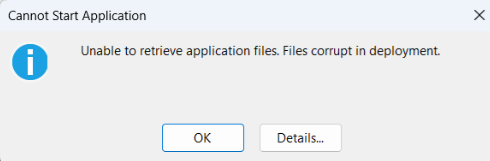Os oes angen cymorth arnoch i ddefnyddio Cysgliad, darllenwch drwy’r cwestiynau cyffredin isod a’n hymatebion iddynt.
Cwestiynau Cyffredin
- Neges ‘Cannot Start Application’
- Sut mae defnyddio Cysill a Cysgeir o fewn Outlook
- Sut mae datrys eiconau’n diflannu o Word
- Sut mae datrys problemau gyda gosodiadau diogelwch ac ymddiriedaeth
Os nad yw hynny’n datrys eich problem, cysylltwch â ni drwy’r rhyngwyneb cymorth drwy glicio ar y swigen siarad yng nghornel dde isaf y sgrin.
Neges ‘Cannot Start Application’
Os ydych chi’n derbyn y neges ganlynol wrth geisio gosod neu lwytho’r Dewin i lawr yna mae’n bosib bod eich cyfrifiadur mewn ‘S mode’.
Pan fo cyfrifiadur mewn S mode, nid yw’n caniatáu gosod apiau oni bai eu bod nhw wedi’u llwytho i lawr yn uniongyrchol o’r Microsoft Store.
Er mwyn pennu a yw eich cyfrifiadur mewn S mode ai peidio, pwyswch yr allwedd ‘Windows’ (sy’n ymddangos rhwng yr allweddi Ctrl ac Alt ar ochr chwith y bysellfwrdd fel arfer) a’r llythyren ‘r’ ar yr un pryd. Yn y blwch newydd, teipiwch winver:
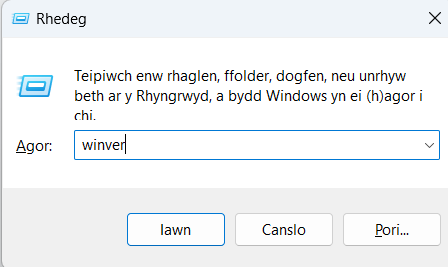
Yna cliciwch ar ‘Iawn’. Os ydi’r cyfrifiadur mewn ‘S mode’ mi fydd y ffenestr sy’n ymddangos yn nodi fel y ganlyn:
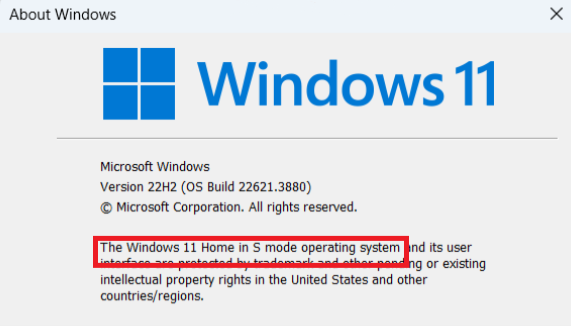
Mae cyfarwyddiadau diffodd S mode ar gael ar wefan Microsoft, fan hyn:
Gwnewch yn siŵr eich bod yn darllen y dudalen honno yn drylwyr cyn mynd ati, a chofiwch nad oes modd troi S mode yn ôl ymlaen wedi i chi ei ddiffodd.
Wedi i chi ddiffodd S mode ac ailddechrau eich cyfrifiadur, rhowch gynnig arall ar osod Cysgliad.
Cysill a Cysgeir o fewn Outlook
Gellir defnyddio Cysill a Cysgeir o fewn Microsoft Outlook, lle mae bar offer Cysgliad i’w gael o dan y tab Adolygu. Nodwch mai dim ond pan fuddwch yn llunio e-bost o fewn ei ffenestr fach ei hun (y tu allan i brif ffenestr Outlook) y bydd y tab hwn yn y golwg. Dyma’r sefyllfa arferol wrth ysgrifennu e-bost newydd.
Fodd bynnag, wrth ysgrifennu ateb i e-byst gan eraill, bydd yn rhaid ichi bwyso’r botwm Ffenestr Naid cyn y gallwch weld y tab Adolygu. Gallwch ddod o hyd i’r botwm Ffenestr Naid yng nghornel uchaf dde eich e-bost wrth ddrafftio ymateb.
Os nad yw’r bar offer i’w weld o dan y tab Adolygu, mae’n bosib bod Outlook yn dangos y fersiwn syml o’r ddewislen rhuban. I weld holl gynnwys y rhuban, cliciwch ar y saeth i lawer yng nghornel uchaf dde eich e-bost. Wedi i chi wneud hynny, bydd y bar offer Cysgliad yn weladwy.
Sut i ddatrys eiconau’n diflannu o Word?
Gall eiconau Cysill a Cysgeir ddiflannu o Word pan nad yw Bar Offer Cysgliad yn ymddangos o fewn Microsoft Word. Os nad yw Bar Offer Cysgliad yn ymddangos o fewn Word neu Outlook o dan y tab Adolygu (Review), mae ambell beth y gallwch chi ei wneud cyn cysylltu â ni.
Y peth cyntaf i’w wneud yw agor Gosodiadau (Settings) (Windows 10 – Apiau & Nodweddion) ar eich cyfrifiadur (Windows 7 – Panel Rheoli – Rhaglenni a Nodweddion) a gwneud yn siwr bod Cysgliad a Cysgliad o fewn Microsoft Office wedi’ u gosod, fel yn y ddelwedd isod:-
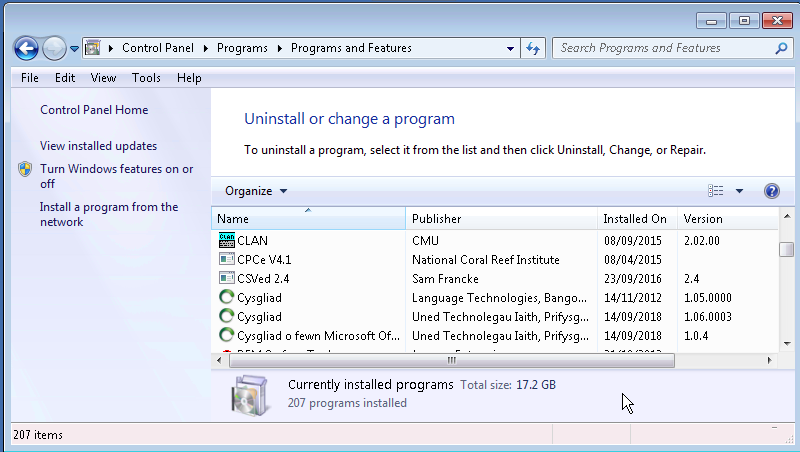
Os yw Cysgliad a Cysgliad o fewn Microsoft Office i’w gweld, yna mae hynny’n golygu bod y ddau becyn wedi’u gosod. Y cam nesaf yw agor Word a chlicio ar Ffeil (File), ac yna Dewisiadau (Options). Dylech weld y canlynol wedyn:
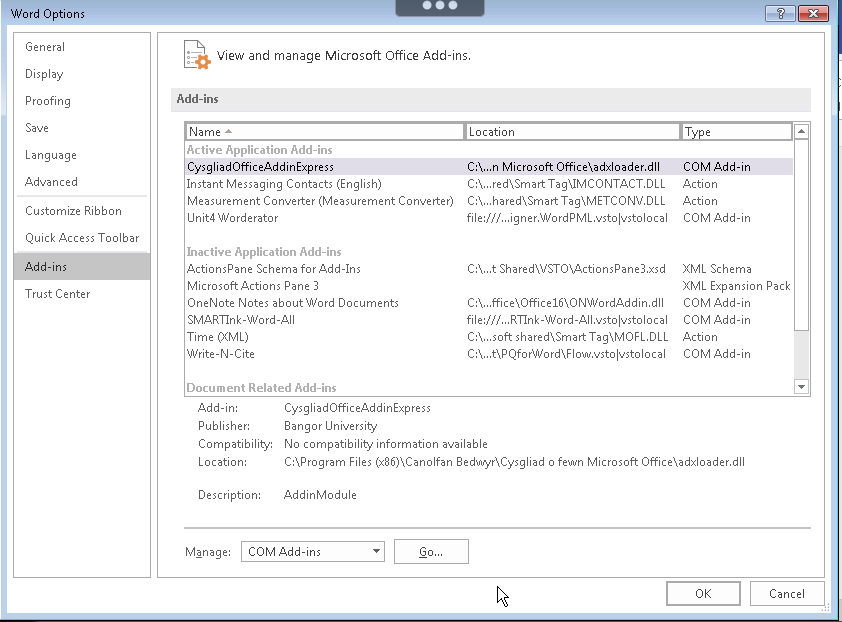
Os yw CysgliadOfficeAddInExpress yn ymddangos o dan Active Application Add-ins, dylai popeth fod yn gweithio’n iawn. Os yw’n ymddangos o dan Inactive Application Add-ins (fel yn y ddelwedd isod)
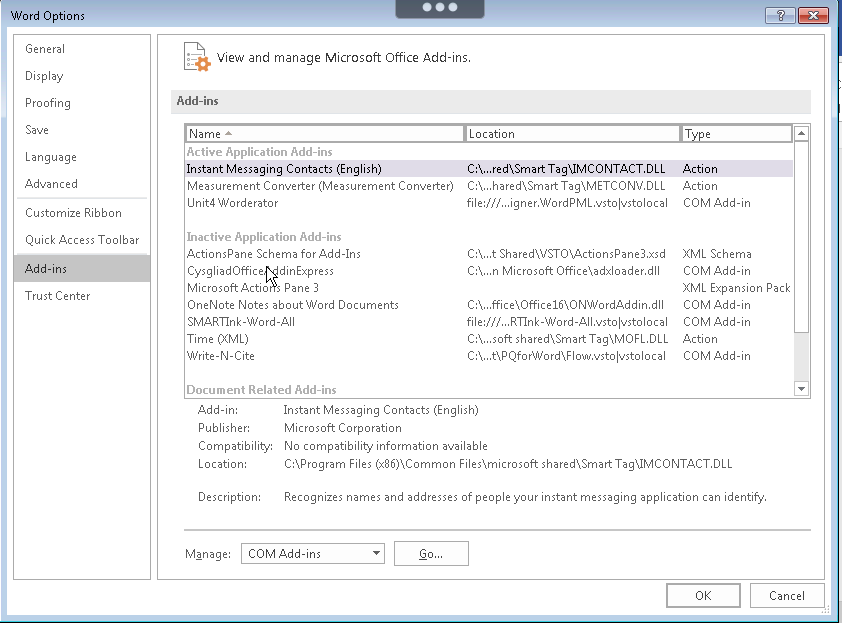
mae angen i chi glicio ar y botwm Go wrth ymyl Manage COM Add-ins, rhoi tic yn y blwch sydd wrth ymyl CysgliadOfficeAddinExpress ac yna clicio ar Ok.

Os bydd CysgliadOfficeAddinExpress yn ymddangos o dan Disabled Application Add-ins rhaid newid y gwymplen i Disabled Items ac yna clicio ar Go ac ailalluogi CysgliadOfficeAddinExpress.
Sut i ddatrys problemau gyda gosodiadau diogelwch ac ymddiriedaeth
Gall rhai problemau godi lle nad yw Prifysgol Bangor wedi’i bennu’n Gyhoeddwr Ymddiriedig. Mae hyn fel arfer yn berthnasol yn unig ar gyfer gweinyddwyr systemau o fewn sefydliadau mawr. Mae pecyn Cysgliad a’r COM Add-in ar gyfer Word ac Outlook wedi’i lofnodi’n ddigidol. Os mai dim ond Add-ins sydd wedi’u llofnodi’n ddigidol sy’n cael eu caniatáu gan eich sefydliad (fel yn y ddelwedd isod):
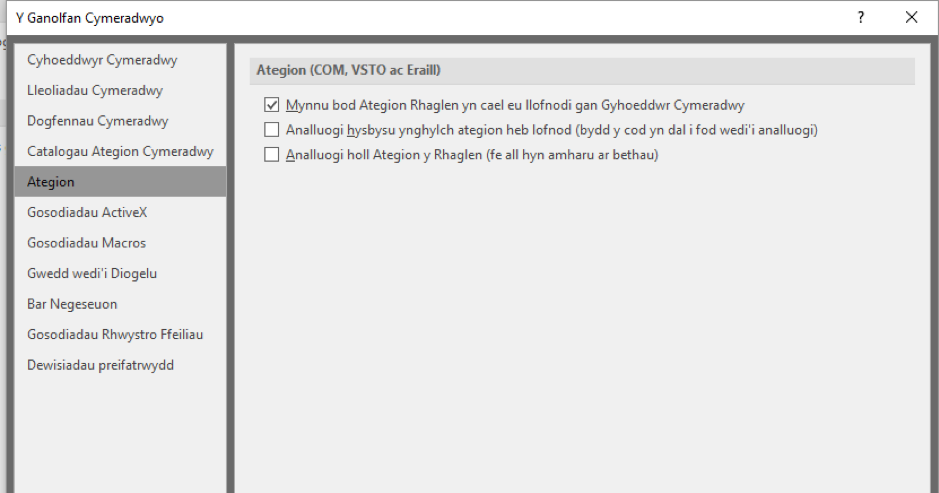
Pan fydd Word yn agor, mae’n dangos Rhybydd Diogelwch:
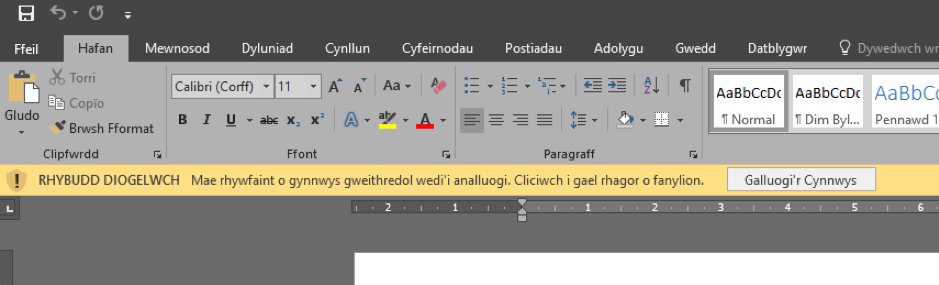
Gallwch glicio ar y botwm ‘Galluogi’r Cynnwys’ a bydd y botymau yn ymddangos yn y bar offer trwy gydol y sesiwn.
Fel arall, pan fyddwch yn clicio ar y testun yn y bar melyn, byddwch yn gweld:
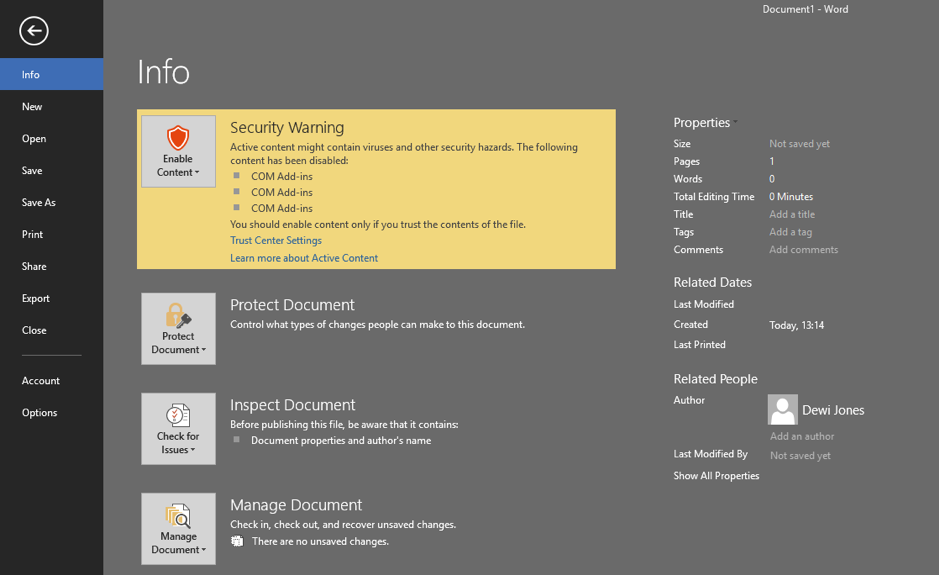
Cliciwch ar Galluogi’r Cynnwys (Enable Content), ac yna Dewisiadau Uwch
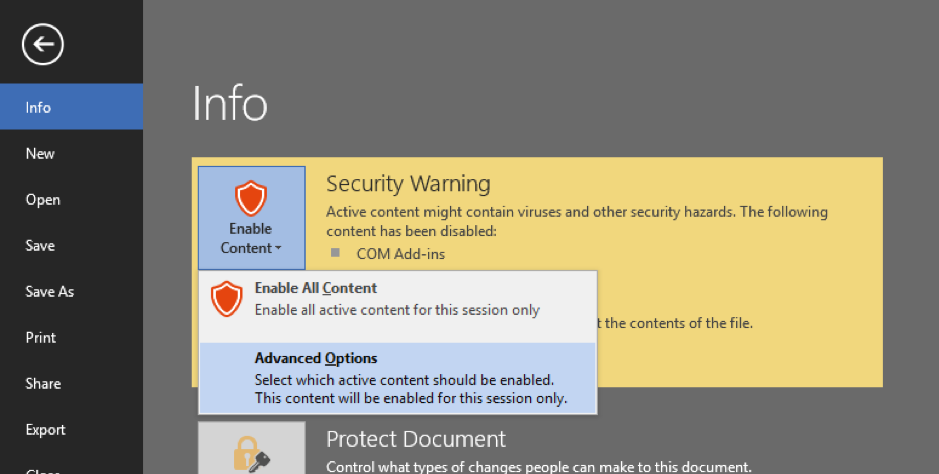
Bydd hyn yn eich tywys at ffenest sy’n cynnwys rhybudd diogelwch. Gallwch ychwanegu Prifysgol Bangor fel Cyhoeddwr Cymeradwy yn y fan hon trwy ddewis y botwm ‘Galluogi pob cod sydd wedi’i gyhoeddi gan y cyhoeddwr hwn’ (Enable all code published by this Publisher).
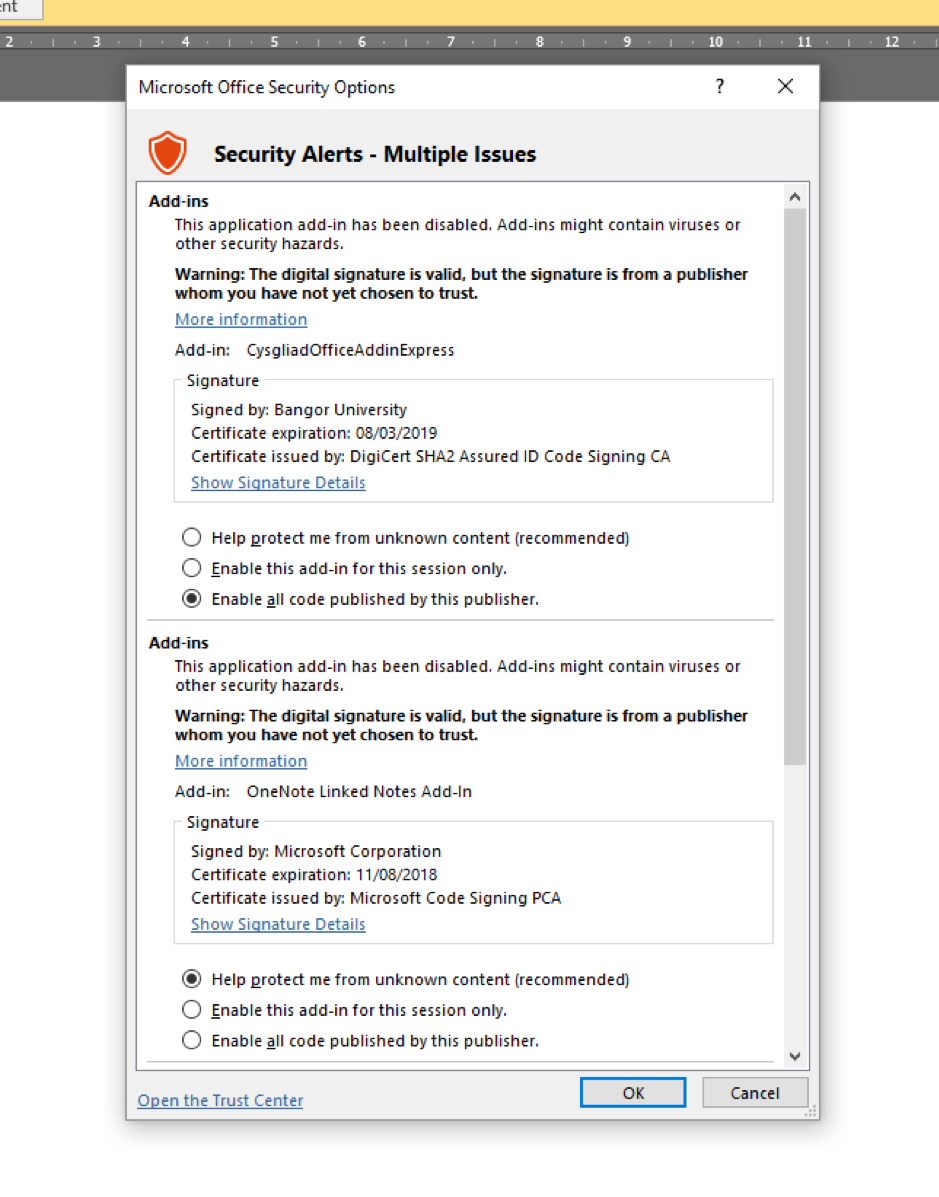
Bydd hynny wedyn yn caniatáu i’r botymau ymddangos o dan y tab Adolygu yn y bar offer:
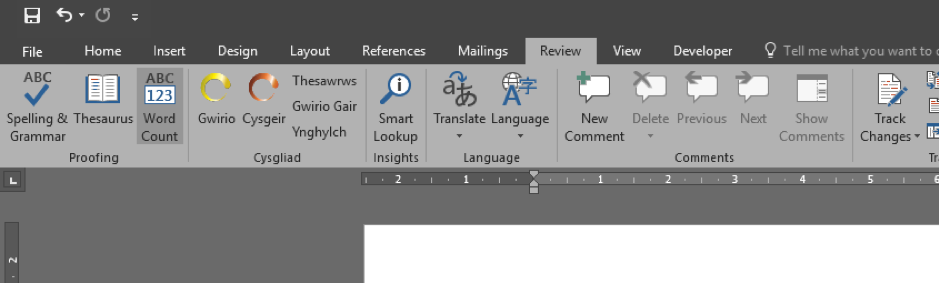
Bydd hyn hefyd yn ychwanegu Prifysgol Bangor at y rhestr o Gyhoeddwyr Cymeradwy:
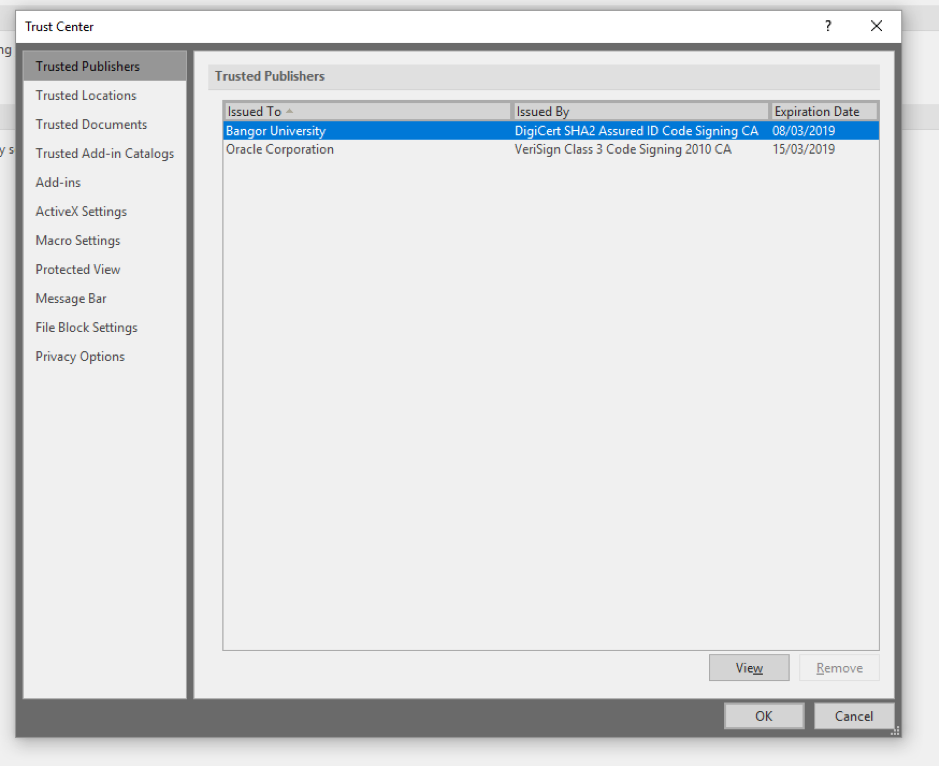
Os ydych chi’n dal i gael trafferth wedi ichi ddilyn y camau hyn, defnyddiwch y nodwedd Cymorth Cysgliad sydd ar waelod ochr dde gwefan Cysgliad.
Rhyngwyneb Cymorth Sgyrsiol
Yn ogystal â darparu cymorth i ddefnyddwyr Cysgliad, un o amcanion y Rhyngwyneb Cymorth Sgyrsiol yw casglu enghreifftiau o’r brawddegau y mae defnyddwyr yn eu defnyddio i holi cwestiynau am y feddalwedd.
Y nod yn y pen draw yw casglu ‘corpws’ (casgliad o destunau) fydd yn ein galluogi i hyfforddi ‘sgwrsfot’ (chatbot) Cymraeg fydd yn gallu awtomeiddio rhywfaint ar y gwasaneth drwy ddeall ymholiadau a’u cyfeirio at yr ateb priodol.
Bydd y corpws hwn yn cael ei ddosbarthu yn gyhoeddus ac am ddim o dan drwydded CC0 er mwyn helpu eraill i ddatblygu gwasnaethau tebyg yn y Gymraeg. Er mwyn cyrraedd y nod hwnnw, rydym yn ychwanegu brawddegau’r sgyrsiau i’r corpws. Drwy ddefnyddio’r gwasanaeth rydych yn rhoi eich caniatâd i hyn ddigwydd. Bydd y brawddegau hyn yn cael eu hanonymeiddio, ac ni fydd unrhyw wybodaeth sy’n berthnasol i’r GDPR, fel eich enw a’ch cyfeiriad e-bost, yn cael ei gadw yn y corpws. Os oes gennych ragor o gwestiynau am hyn, defnyddiwch y Rhyngwyneb Cymorth i’w gofyn.